Apapun, apakah kamu ingin meningkatkan aspek visual sebagai streamer atau membuat konten video kamu lebih menarik, sebuah latar belakang hijau adalah alat yang tak tergantikan. Dalam panduan ini, kamu akan belajar bagaimana mengintegrasikan latar belakang hijau kamu secara efektif dalam Streamlabs OBS untuk membuat latar belakang transparan untuk siaran kamu.
Inti Terpenting
Untuk mendapatkan hasil terbaik dengan latar belakang hijau kamu, kamu harus memperhatikan beberapa aspek dasar. Ini termasuk pencahayaan yang tepat, penempatan latar belakang hijau yang benar, serta pengoptimalan pengaturan di Streamlabs OBS. Faktor-faktor ini sangat penting untuk mendapatkan hasil profesional.
Panduan Langkah-Demi-Langkah
Pertama-tama, penting untuk mengkonfigurasi perangkat lunak Streamlabs OBS dengan benar untuk siaran kamu. Program yang tidak terkonfigurasi dengan baik dapat mempengaruhi kualitas gambar secara signifikan.
Mulailah dengan mengintegrasikan webcam atau kamera kamu ke dalam Streamlabs OBS. Pastikan kamu berada di adegan yang tepat. Kemudian klik kanan pada kamera kamu untuk membuka menu konteks. Pilih "Filter" untuk mencapai pengaturan filter.
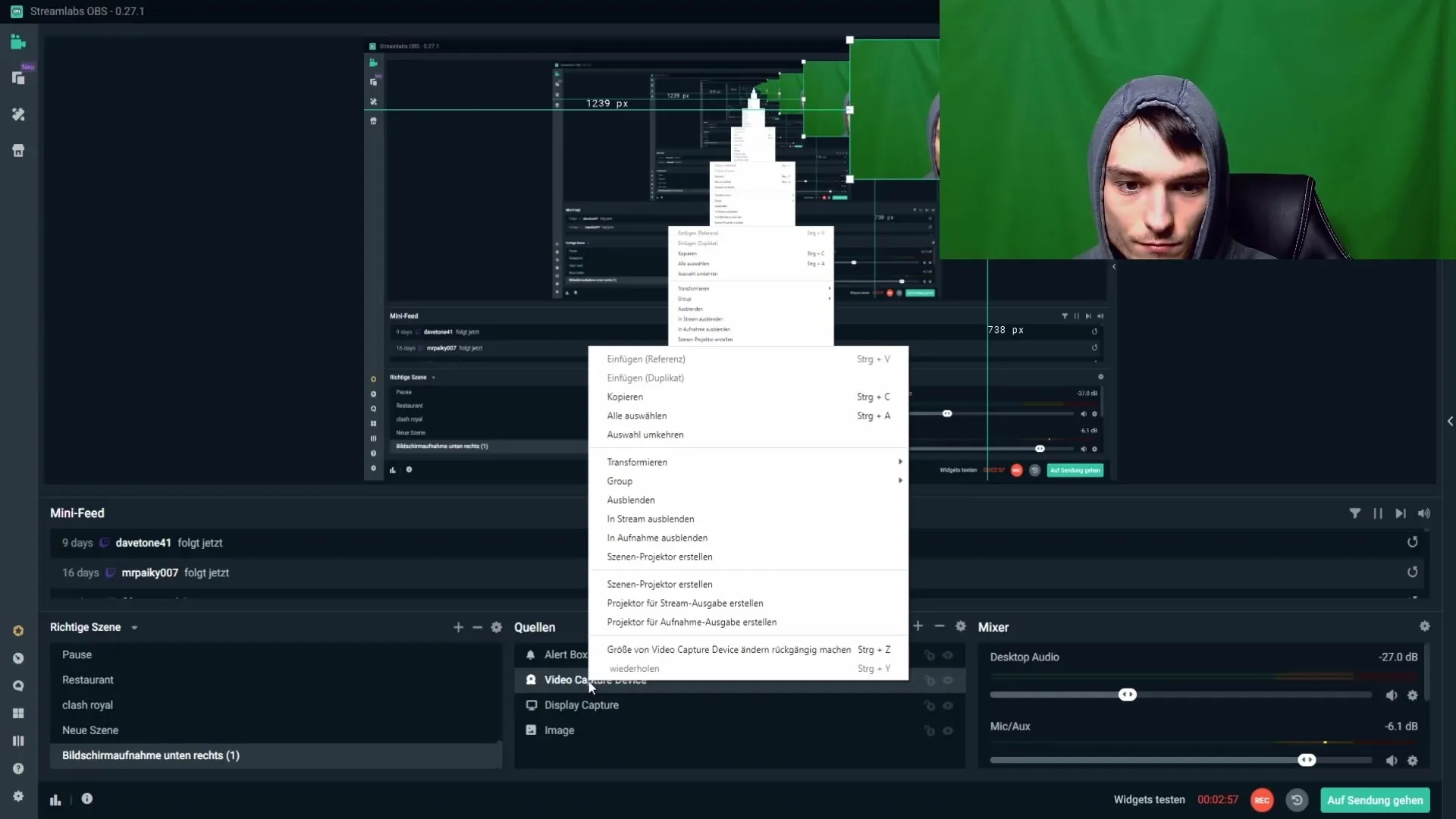
Sekarang kamu bisa menambahkan apa yang disebut "Color Key", yang bertanggung jawab untuk menghapus latar belakang hijau. Klik pada simbol Plus di bagian atas untuk menambahkan tipe filter baru dan pilih "Chroma Key" dari daftar. Ini adalah inti untuk menghapus latar belakang hijau.
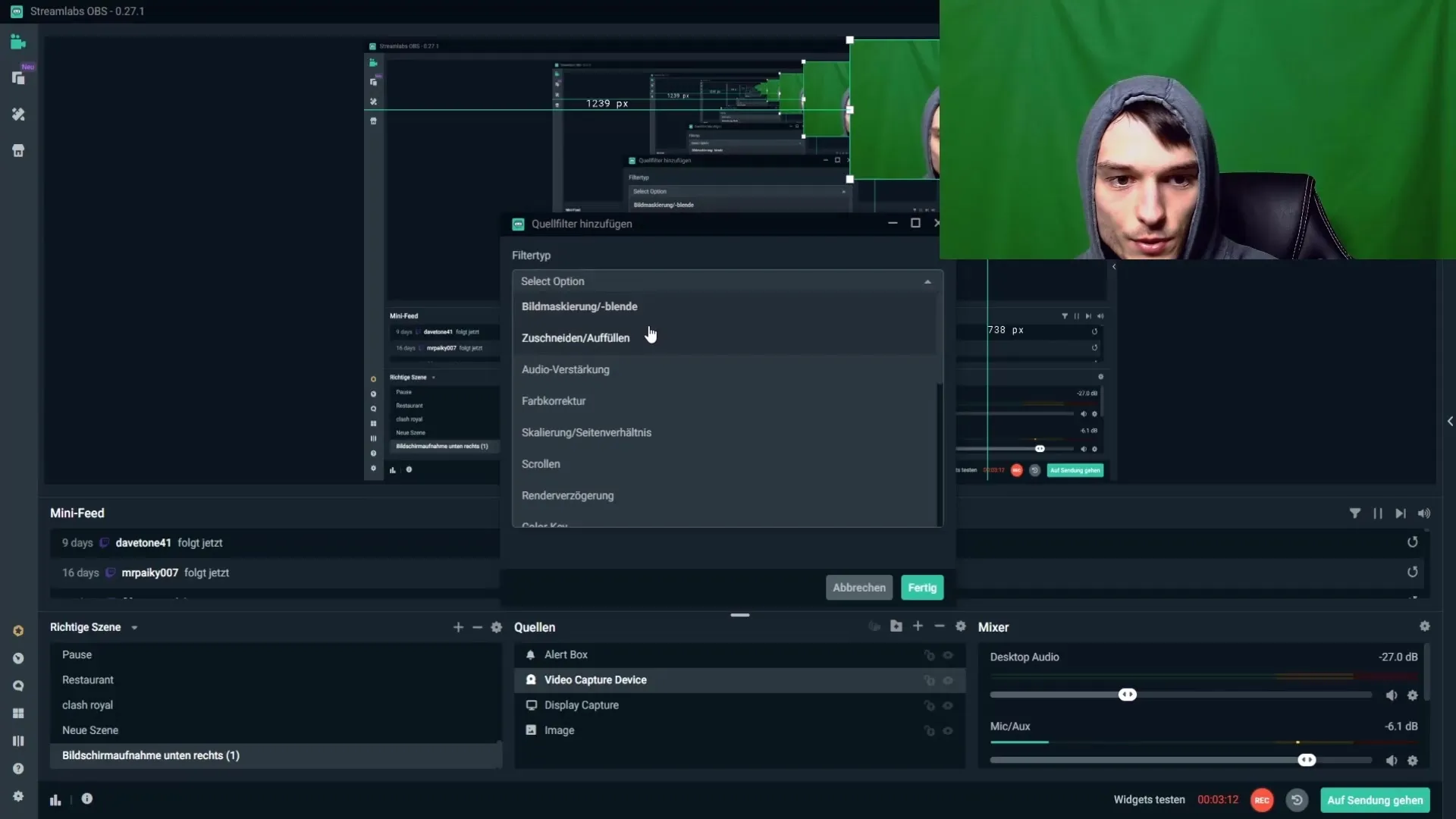
Sebelum kamu mulai dengan pengaturan latar belakang hijau secara nyata, ada beberapa faktor penting yang harus diingat. Pertama, kamu harus memastikan bahwa ruanganmu redup. Kondisi pencahayaan di luar ruangan kamu dapat berubah setiap saat, yang dapat menyebabkan latar belakang hijau kamu perlu disesuaikan kembali. Redupkan ruangan dengan menurunkan tirai; ini sangat memudahkan pekerjaan kamu.

Jarak antara kamu dan latar belakang hijau juga penting. Pastikan kamu memberikan cukup ruang antara diri kamu dan latar belakang hijau. Jika kamu terlalu dekat, kamu akan membuang bayangan, yang dapat mempengaruhi kualitas gambar. Jika tidak mungkin untuk menjauhkan latar belakang hijau, cobalah untuk menyesuaikan pencahayaan sehingga bisa meminimalkan bayangan.
Hindari lipatan yang terlalu mencolok di latar belakang hijau. Jika latar belakang hijau kamu masih baru, mungkin ada lipatan yang mempengaruhi kualitasnya. Kamu bisa menyetrika lipatan tersebut atau dengan lembut menyemprotkannya dengan air untuk mencoba meratakannya. Latar belakang hijau dari kain menunjukkan hasil yang lebih baik dibandingkan dengan kertas, meskipun seringkali lebih mahal. Pastikan kamu mengencangkan kain latar belakang hijau tanpa lipatan, idealnya dengan penjepit pada penyangga.
Pencahayaan adalah poin kritis lain yang tidak boleh kamu abaikan. Jangan gunakan lampu ruangan yang lemah untuk latar belakang hijau. Sebagai gantinya, saya sarankan agar kamu menggunakan lampu LED yang dapat direduksi, yang kamu letakkan di sisi kiri dan kanan. Dengan ini, kamu bisa menyesuaikan dan mengoptimalkan kondisi pencahayaan dengan meredupkan cahaya.
Selain lampu samping, kamu juga harus menempatkan lampu cincin yang dapat direduksi di tengah untuk menerangi wajahmu dengan baik. Sumber cahaya ketiga dari atas bersifat opsional dan dapat membantu meningkatkan pencahayaan lebih lanjut, tetapi tidak mutlak diperlukan. Pastikan untuk tidak menggunakan softbox yang terlalu kuat, karena akan menghabiskan banyak energi.
Pastikan kamu bersinar dengan baik, karena pencahayaan yang tidak tepat bisa menyebabkan gambarmu "berisik". Jika kamu melihat ada kebisingan, itu saatnya untuk mengoptimalkan sumber cahaya kamu. Pencahayaan yang lebih terang dapat meminimalkan kebisingan dan meningkatkan kualitas gambar.
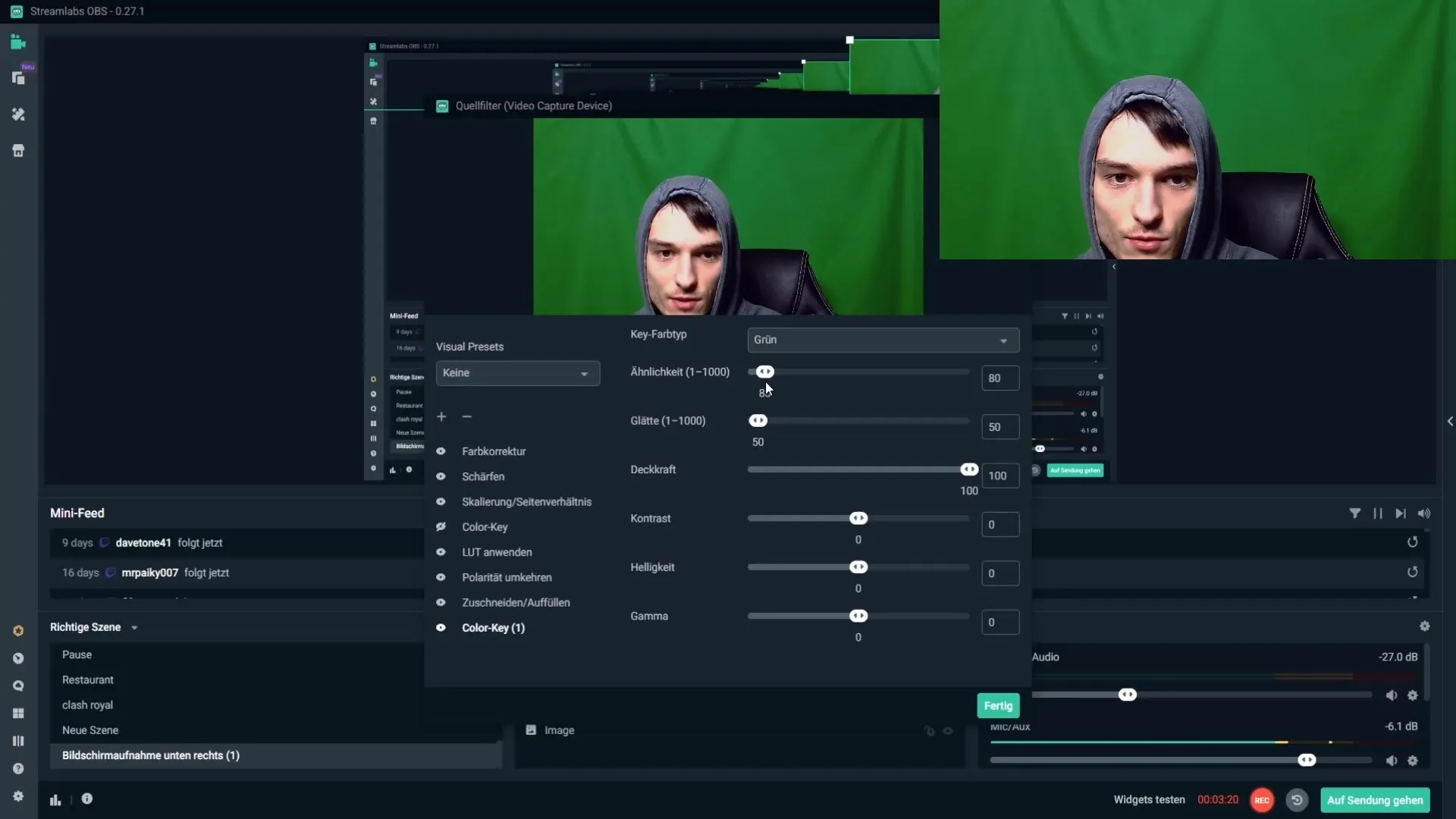
Ketika pengaturan dasar sudah siap, kamu dapat menyesuaikan "Kesamaan" dan "Kelembutan" untuk lebih mengoptimalkan latar belakang hijau kamu. Pastikan kamu mengatur jenis key color pada "Hijau" dan tingkatkan kesamaan hingga latar belakang hijau itu hilang. Namun, berhati-hatilah agar kamu tidak meningkatkan pengaturan terlalu tinggi, karena kamu bisa mendapatkan tepi atau artefak yang tidak diinginkan.
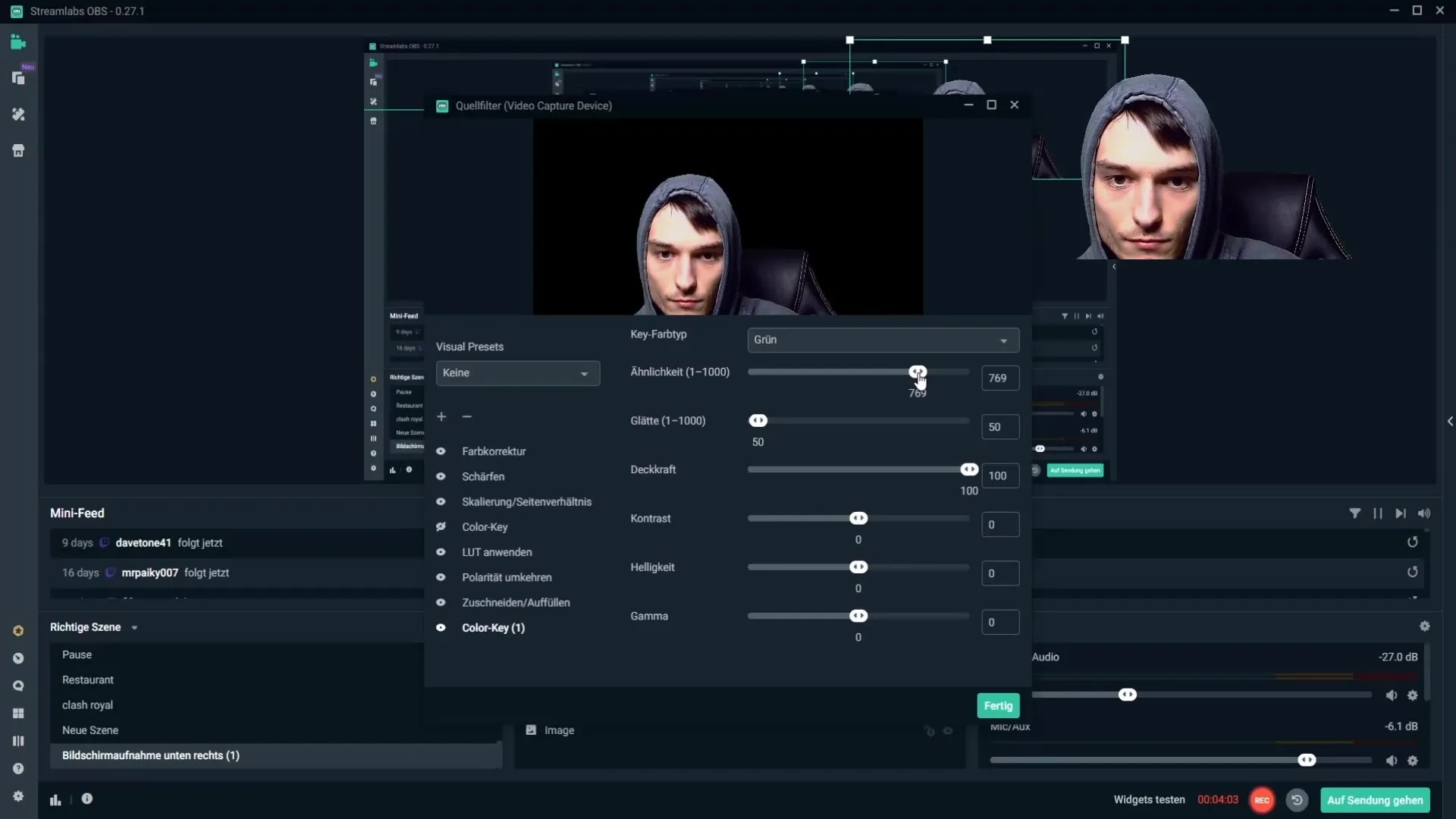
Kelembutan memastikan bahwa kamu tidak dipotong secara tajam. Dengan meningkatkan kelembutan, tepi akan tampak lebih halus dan alami. Di sini, kamu akan bereksperimen dengan nilai-nilai untuk mencapai hasil terbaik.
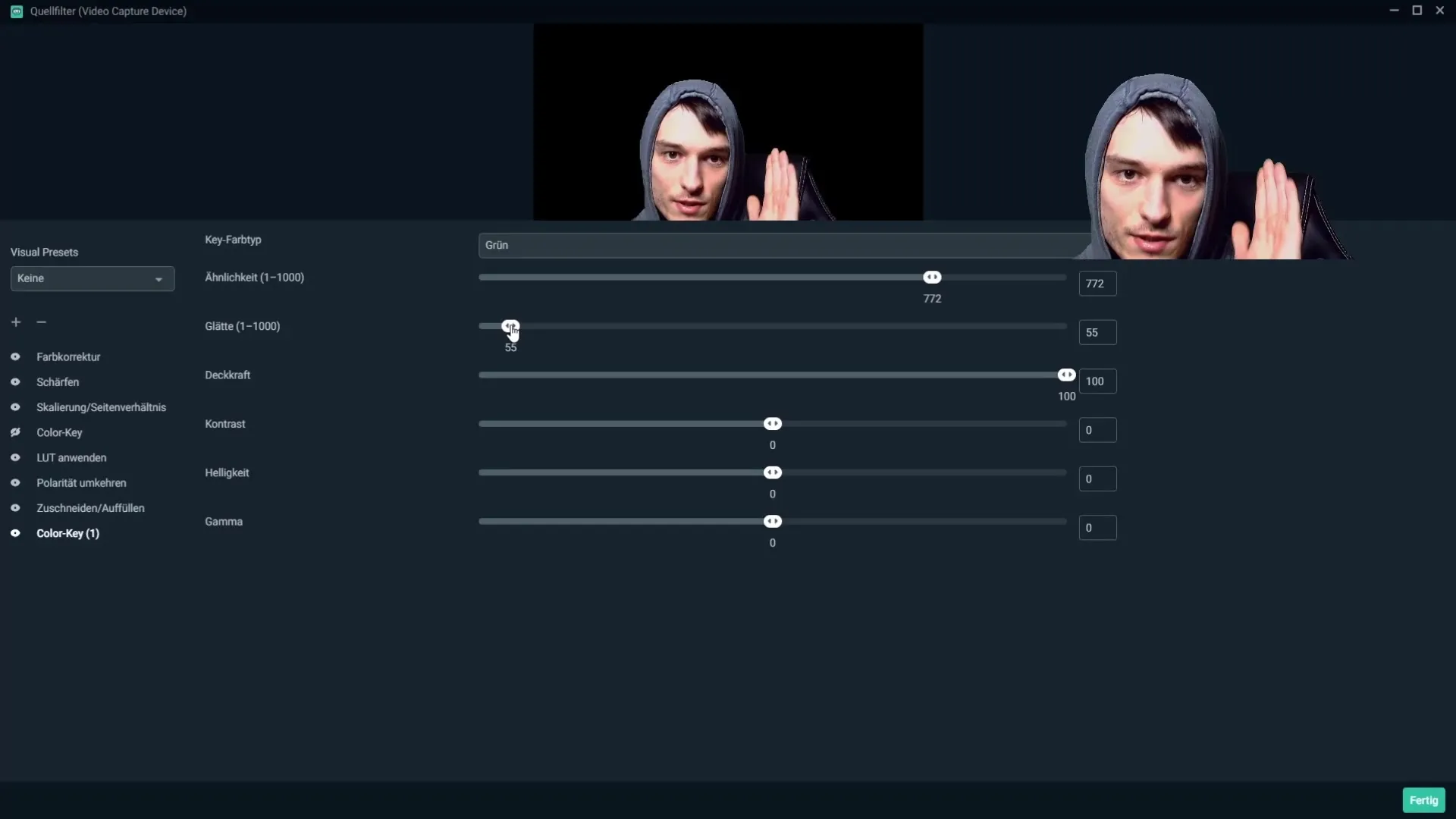
Kamu juga memiliki opsi untuk menyesuaikan opasitas, kontras, dan kecerahan untuk gambarmu. Gunakan opsi ini untuk membuat gambarmu senyata mungkin. Pastikan gambarmu tidak terlalu terang atau terlalu gelap, dan temukan keseimbangan yang baik yang kamu suka.
Jika kamu mengikuti semua langkah ini, kamu akan mampu mengatur latar belakang hijau kamu di Streamlabs OBS dengan benar dan membuat konten yang terlihat profesional. Latih, eksperimen, dan sesuaikan pengaturan untuk menemukan konfigurasi optimal kamu.
Ringkasan - Panduan untuk Mengatur Latar Belakang Hijau di Streamlabs OBS
Dalam panduan ini, kamu telah belajar bagaimana mengatur latar belakang hijau kamu di Streamlabs OBS secara efektif. Tips mengenai pencahayaan, penempatan, dan pengaturan kamera sangat penting untuk mencapai hasil yang optimal. Lepaskan kreativitasmu dan bawa siaranmu ke level berikutnya!
Pertanyaan yang Sering Diajukan
Bagaimana cara saya menerangi latar belakang hijau saya dengan baik?Gunakan lampu LED yang dapat direduksi untuk mengontrol kondisi pencahayaan dan letakkan lampu cincin di tengah.
Bagaimana cara menghindari bayangan di latar belakang hijau?Pastikan kamu menjaga jarak yang cukup antara diri kamu dan latar belakang hijau.
Apakah lipatan di latar belakang hijau menjadi masalah?Ya, lipatan dapat mempengaruhi kualitas. Setrika latar belakang hijau atau semprotkan lipatan dengan air dengan lembut.
Warna apa yang harus saya pilih untuk key?Atur jenis warna key pada "Hijau" untuk menghapus layar hijau.
Bagaimana cara mengurangi kebisingan di gambar saya?Pencahayaan yang lebih baik dapat meminimalkan kebisingan. Pastikan kamu menggunakan cukup sumber cahaya.


